МІНІСТЕРСТВО ОСВІТИ І НАУКИ УКРАЇНИ
Національний університет “Львівська політехніка”
Кафедра “Телекомунікації”

Лабораторна робота № 1-2
на тему:
Інсталювання та налагодження мережевих компонент однорангової мережі Windows 9x.
Робота в одноранговій мережі. Керування доступом на рівні ресурсів»
Виконав:
ст. гр ІМЗм-11
Хархаліс З. М.
Прийняв:
Костів О. Л.
Львів 2013
Мета роботи
Освоїти інсталяцію і настройку мережевих компонент операційної системи Windows 95/98; освоїти роботу та керування ресурсами однорангової мережі.
Теоретичні відомості
Операційна система Windows 95 (W95) має значно розвинутіші мережеві функції порівняно з її попередницями. Її розробники намагалися створити найсучаснішу мережеву ОС, яка б задовольняла такі головні вимоги до сучасних ОС:
• була проста в керуванні, щоб з нею могли працювати малокваліфіковані користувачі;
• підтримувала максимальну кількість протоколів та взаємодіяла з багатьма мережевими ОС; була універсальною;
• поєднувала зручність та простоту адміністрування з розвинутими адмінфункціями та можливістю адміністрування мереж, що об'єднують тисячі комп'ютерів (зменшення витрат на адміністрування);
• мала вбудовану електронну пошту та інші засоби колективної роботи і вихід у глобальні мережі;
• підтримувала віддалений доступ, мобільних користувачів.
W95 - це однорангова ОС, яка передбачає приєднання до серверів Windows NT та Novell Netware. Нижче описано нові вирішення, впроваджені в операційні системи комп’ютерних мереж завдяки розробці W95.
Лабораторна робота №1
Інсталювання та налагодження мережевих компонент однорангової мережі Windows 9x
Хід роботи.
Запускаю емулятор інсталятора мережевих компонент NETWORK
2. Вибраю опцію “ Інсталяція мережевих компонент”
3. У вікні, що відкрилось натискаю опцію “Додати” (Add)
Вибераю зі списку мережевий адаптер СОМ3 (3С562В-3С563В EtherLinK III LAN+288 Modem PC Card) і натискаю кнопку “Додати” Дана мережева карта є стандарту Plug and Play, тому всі параметри інсталяції адаптера: номер переривання, базова адреса вводу/виводу і базова адреса пам’яті вибрались автоматично.
4. У розділі встановлених компонентів автоматично підвантажились протокол IPX, та клієнти для мереж Microsoft та Novell Netware. Видаляю клієнт для мереж Novell Netware (натиснувши кнопку “Видалити”).
5. Тепер нам треба кожному комп'ютеру привласнити своє унікальне ім'я. Для цього входжу на вкладку "Ідентифікація" і вказую "Ім'я комп'ютера" і "Робочу групу ", свої дії можна прокоментувати в полі "Опис комп'ютера".
Особливу увагу приділив тому, щоб на обох комп'ютерах були однакові назви робочої групи, ну і відповідно різні імена.
6. У закладці “ Керування доступом ” встановлюю “Керування доступом на рівні ресурсів”.

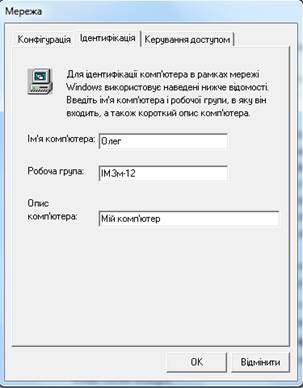

7. Натискаю опцію “Додати” (Add), перейшовши на закладку “Конфігурація”, та вибераю опцію “Служба” У вікні, що відкрилось, натискаю опцію “ Додати” і вибираю мережу Microsoft та опцію “Розділення файлів і принтерів для мереж Microsof “.
8. Для того щоб мати доступ до файлів і принтерів на комп'ютері натискаю кнопку " Доступ до файлів і принтерів..." і виділяю пункти "Файли цього комп'ютера можна зробити загальними" і "Принтери цього комп'ютера можна зробити загальними". Тепер з іншого комп'ютера можна одержати доступ до файлів і принтерів цього комп'ютера.

9. Конфігурую протокол ІРХ. Для цього клацаю мишкою на протоколі ІРХ та в закладці “Властивості” вибираю опцію “Розширені” і виставляю опцію Тип фрейму у положення 802.3, а також виставляю опцію “Максимальна кількість сокетˮ, яка вказує максимальну кількість сокетів, які IPX може відкрити на робочій станції-клієнті. В закладці “Прив’язка” вибираю опцію Клієнт для мереж Microsoft.

10. Інсталюю протокол NETBEUI. “ Додати ”=> ” Протокол ” => ” Додати ” => ”Microsoft ”=>” NetBEU I”=> OK.. У вікні “Властивості” вибираю закладку “Розширені” та виставляю параметри Максимум сесій рівний 10 та NCBS рівний 12.


11. Видаляємо протокол ІРХ. “ Конфігурація” =>” IPX/SPX-сумісний протокол ”=>” Видалити”.
12. Інсталюю протокол ТСР/ІР Додати ”=> ” Протокол ” => ” Додати ” => ”Microsoft ”=>” ТСР/ІР ”=> OK.. У вікні “Властивості” вибираю закладку “IP адреса” і виставляю мережеву адресу адаптера зі спеціально виділеного для внутрішньої адресації діапазону (192.168.*.*) та маску підмережі; у закладці “Конфігурація DNS” вибираю опцію Вимикаю DNS; у закладці “Шлюз” виставляю мережеву адресу шлюзу; у закладці “Конфігурація WINS” вибираю опцію “Вимкнути WINS визначенняˮ; у закладці “Прив’язка” вибираю опцію Клієнт для мереж Microsoft.







